Глава 7: safari, Глава 7, Safari – Инструкция по эксплуатации Apple iPhone iOS 6.1
Страница 62
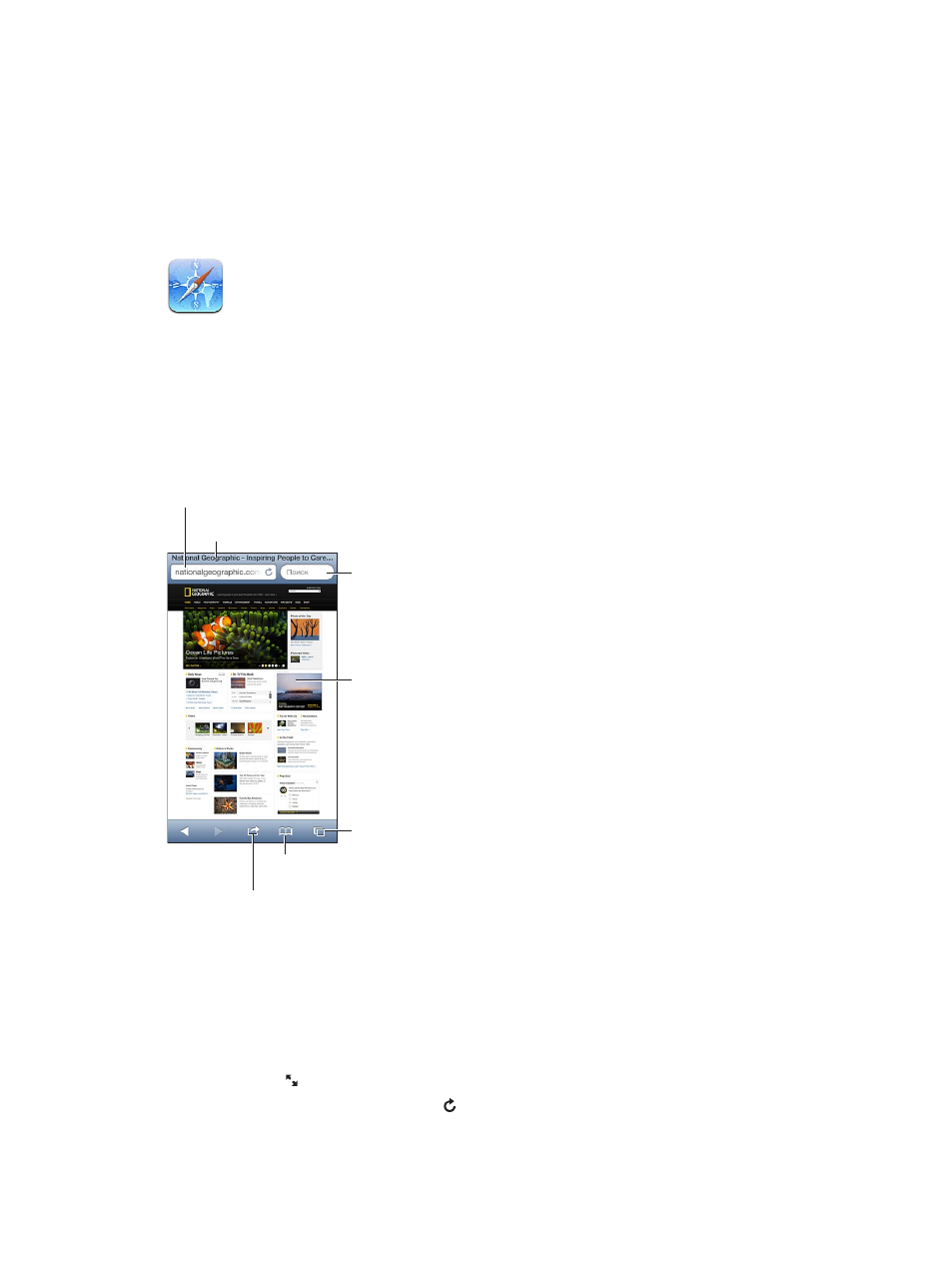
7
62
В программе Safari доступны описанные ниже дополнительные возможности.
•
Reader — просмотр статей без рекламы и лишних объектов.
•
Список для чтения — сохраняет статьи для последующего чтения.
•
Полноэкранный режим — при просмотре веб-страниц в горизонтальной ориентации.
Для просмотра открытых страниц и поддержания закладок и списка для чтения в актуальном
состоянии на других устройствах можно использовать iCloud.
Поиск по Сети и на
текущей странице.
Поиск по Сети и на
текущей странице.
Пролистать
открытые
веб-страницы
или открыть
новую страницу.
Пролистать
открытые
веб-страницы
или открыть
новую страницу.
Дважды нажмите
объект или измените
масштаб сведением/
разведением
пальцев.
Дважды нажмите
объект или измените
масштаб сведением/
разведением
пальцев.
Введите веб-адрес (URL).
Введите веб-адрес (URL).
Добавить закладку, добавить в список для
чтения, добавить значок на главный экран,
отправить или напечатать страницу.
Добавить закладку, добавить в список для
чтения, добавить значок на главный экран,
отправить или напечатать страницу.
Нажмите строку состояния, чтобы
быстро перейти наверх.
Нажмите строку состояния, чтобы
быстро перейти наверх.
Открыть список для чтения,
историю и закладки.
Открыть список для чтения,
историю и закладки.
Просмотр веб-страницы. Нажмите поле адреса (в строке заголовка), введите адрес веб-
сайта и нажмите «Перейти».
•
Прокрутка страницы. Перетяните страницу вверх, вниз или в сторону.
•
Прокрутка внутри фрейма. Перетяните страницу двумя пальцами внутри фрейма.
•
Просмотр в полноэкранном режиме в горизонтальной ориентации. Поверните iPhone,
затем нажмите .
•
Перезагрузка веб-страницы. Нажмите в поле адреса.
Safari